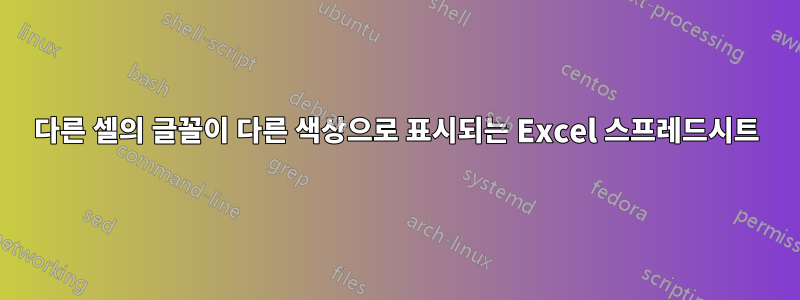
최근에 Office 365로 업그레이드했습니다. 제가 수년 동안 사용해 온 Excel 스프레드시트에는 다양한 셀의 글꼴이 굵게 표시되어 있고 색상도 다릅니다. 셀이나 실제 단어를 선택할 때 글꼴 색상을 변경할 수 없습니다. 일반적으로 글꼴/색상을 강조 표시하고 클릭하고 보라색을 선택하면 변경되고 리본에서도 다음에 사용할 때까지 보라색으로 변경됩니다. 이제는 항상 빨간색으로 유지되며 색상을 변경할 수 없습니다.
답변1
스프레드시트에서 조건부 서식 옵션을 확인하세요. 조건부 서식을 설정한 경우 데이터 자체가 변경되지 않은 경우 셀 색상을 변경할 수 없습니다.


